-
Welcome to My Website
This is a text box. Write your own content here. This is an excellent place for you to add a paragraph.
วิธีติดตั้ง Email ในโปรแกรม Microsoft Outlook 2007
1. ทำการเปิดโปรแกรม Microsoft Outlook 2007 ขึ้นมา แล้วคลิกที่ Tools > Account Setting…
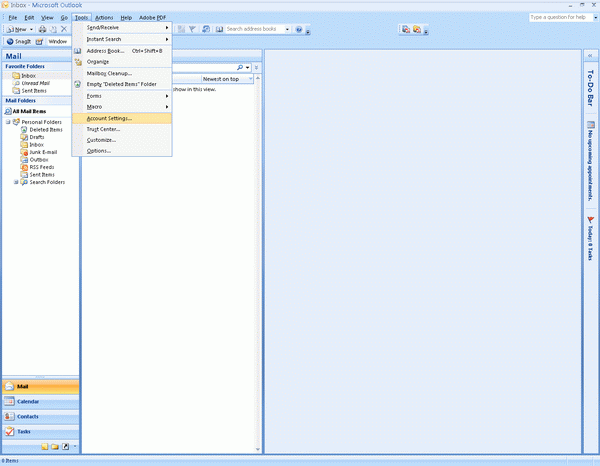
2. จะเห็น Dialog Box ชื่อ Account Settings ขึ้นมา ให้ทำการคลิ๊กที่ New…
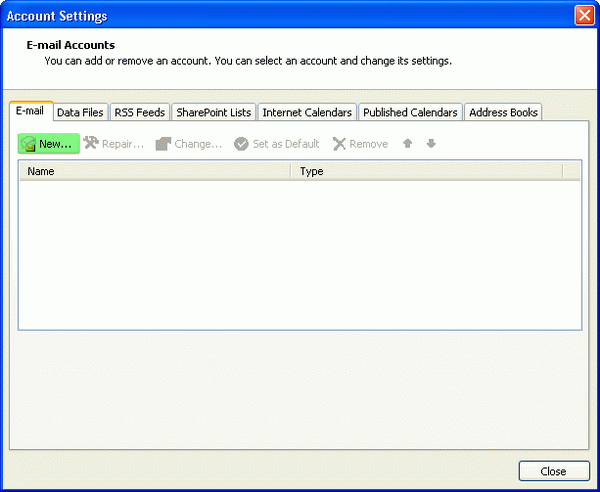
3. จะเห็น Dialog Box ชื่อ Add New E-mail Account ขึ้นมาให้ไปทำการ
check box ตรง Manually Configure server settings or additional server types จากนั้นคลิกที่ Next
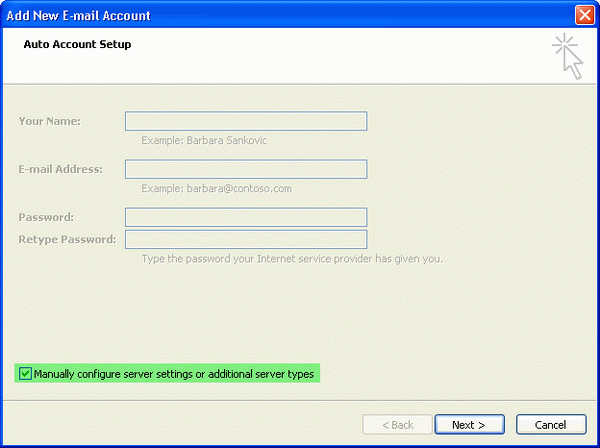
4. โปรแกรมจะให้เลือกลักษณะของการใช้งาน ให้ทำการเลือกที่ Internet E-mail แล้วคลิกที่ Next
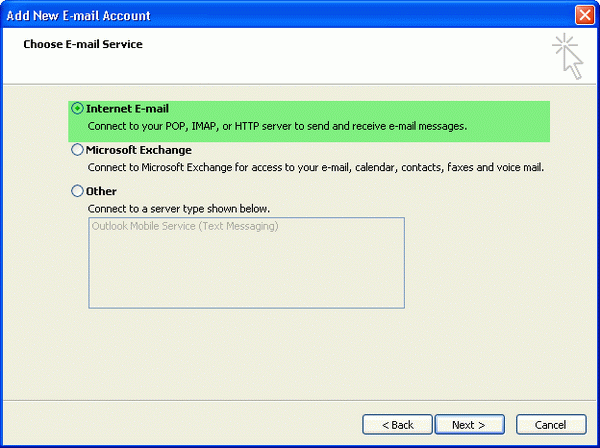
5. โปรแกรมจะมาที่ Dialog Box ของการตั้งค่า E-mail ให้กรอกข้อมูลตามนี้
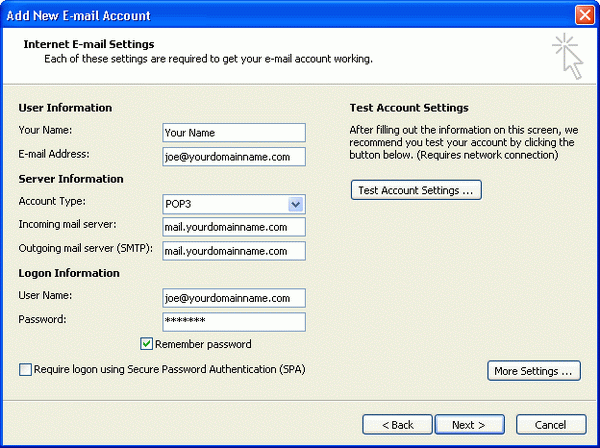
ส่วนที่ 1 : User Information
Yourname : ทำการกรอกชื่อที่ต้องการเข้าไป
E-mail Address : ทำการกรอกรายละเอียด E-mail Address ของตัวเองเข้าไป เช่น joe@yourdomainname.com
ส่วนที่ 2 : Server Information
Account Type : เลือกการใช้งานว่าต้องการแบบใด เช่นถ้าต้องการใช้งาน POP3 ก็เลือกเป็น POP3
Incoming mail server : ทำการกรอกรายละเอียดเป็น mail.yourdomainname.com
Outgoing mail server (SMTP) : ทำการกรอกเป็น mail.yourdomainname.com
ส่วนที่ 3 : Logon Information
User Name : ทำการกรอก E-mail Address ที่ต้องการลงไป เช่น joe@yourdomainname.com
Password : ทำการกรอก Password ของ E-mail Address ที่ต้องการ
ปกติระบบ จะมีการ check box ตรง Remember password ไว้อยู่แล้วส่วนตรงช่องที่เป็น Require logon using Secure Password Authentication(SPA) นั้นไม่ต้องทำการ Checkbox ไว้
6. จากข้อ 5 ให้ทำการ คลิ๊กตรงปุ่ม More Settings…
เพื่อทำการตรวจสอบว่ามีการ Check box ตรง My outgoing (SMTP) requires authentication ไว้หรือไม่ หากยังไม่ได้ Check box ไว้ให้ทำการ check box ไว้ด้วย จากนั้นคลิ๊ก OK และ Next
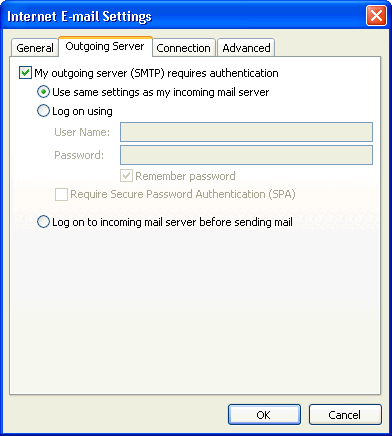
7. โปรแกรมจะแสดงรายละเอียดว่าการติดตั้งเสร็จสมบูรณ์ ก็ให้ทำการคลิ๊ก Finish ไป
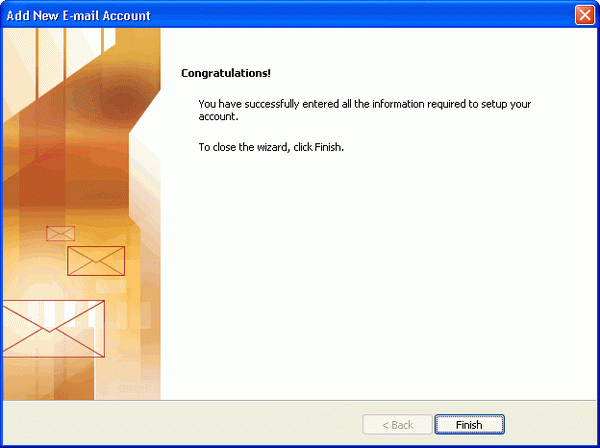
8. ตัวโปรแกรมจะกลับมายัง Dialog box ชื่อ Account Settings ซึ่งตอนนี้จะเห็นว่าใน Tab E-mail จะเห็นว่ามีรายชื่ออีเมลล์ที่เราทำการสร้างเข้าไปแสดงอยู่ เมื่อเห็นตามนี้แล้วก็คลิ๊ก Close
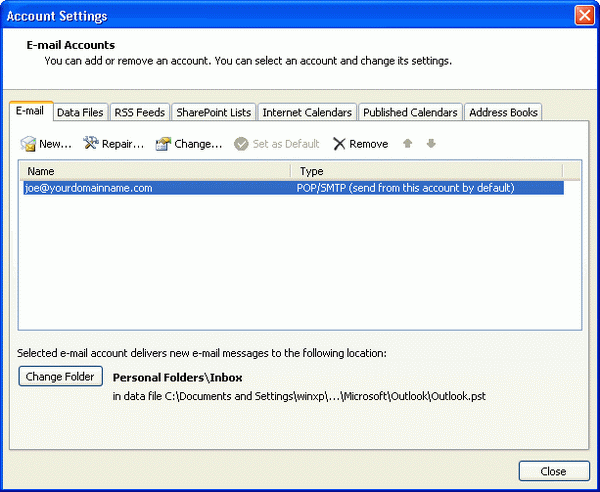
9. เมื่อกลับสู่หน้าหลักของโปรแกรมแล้ว ลองทำการคลิก Send/Receive ดูว่ามี Error หรือไม่ หากไม่มีก็แสดงว่าสามารถใช้งานได้เลย หากมีปัญหาเกิดขึ้นลองตรวจสอยการตั้งค่าดูใหม่ว่า ทำการกรอกข้อมูลถูกต้องหรือไม่
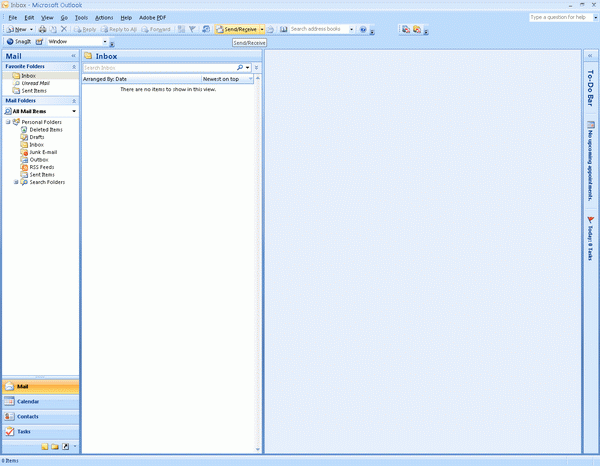
บทความในส่วนนี้
-
ตั้งค่าเพื่อใช้งานอีเมลกลุ่ม Mailing Lists
Updated on 2021-03-03 03:37:15
-
วิธีตั้งค่าอีเมลล์บน Android
Updated on 2021-03-03 03:37:15
-
วิธีติดตั้ง Email ในโปรแกรม Microsoft Outlook 2007
Updated on 2024-11-01 07:21:03
-
วิธีติดตั้ง Email ในโปรแกรม mac
Updated on 2024-11-01 07:20:57
-
วิธีติดตั้ง Email ในโปรแกรม Microsoft Outlook 2010
Updated on 2024-11-01 07:20:47
-
วิธีการตั้งค่าอีเมลกับโปรแกรม IncrediMail
Updated on 2021-03-03 03:37:15

-
Domain
-
Hosting
-
Cloud & Managed
-
SSL
-
Email
- เรียนรู้เพิ่มเติม
- Microsoft 365 รุ่นต่างๆ
- Microsoft 365 สำหรับธุรกิจ
- Microsoft 365 สำหรับใช้งานที่บ้าน
- ทดลองฟรี
- G Suite
- เทคนิคลดต้นทุนอีเมล Microsoft 365 มากกว่า 28%
- เทคนิคลดต้นทุนอีเมล G Suite มากกว่า 19%
- Zimbra-Based Email
- Traditional Email by cPanel
- Physical to Cloud Migration
- Exchange Server to Microsoft 365 Migration
- G Suite to Microsoft 365 Migration
- Microsoft 365 to G Suite Migration
- Cloud to Cloud Migration
-
Microsoft
-
Google
-
Marketing
-
Others
-
Blog
-
Microsoft Teams
-
microsoft-365-business-premium
-
test-slide
-
Order
-
Promo